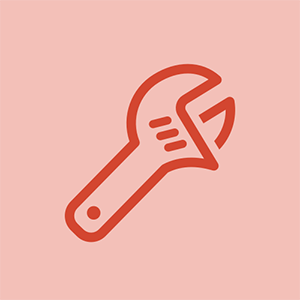Dispozitivul nu se va porni
Amazon Fire nu răspunde când apăs butonul de alimentare și / sau nu afișează pictograma bateriei descărcate.
Amazon Fire nu este încărcat
Conectați-vă Amazon Fire la o sursă de alimentare utilizând adaptorul furnizat și cablul de încărcare micro USB. Lăsați pictograma bateriei să afișeze încărcarea completă înainte de a încerca să porniți dispozitivul.
Cablu de încărcare / adaptor de alimentare defect
Dacă pictograma bateriei nu se afișează când este conectată, este posibil ca încărcătorul dvs. să fie defect. Asigurați-vă că priza de perete funcționează corect. Dacă priza este funcțională, dar încărcătorul nu răspunde la dispozitivul dvs., încărcătorul în sine poate fi problema. Testați acest lucru conectând încărcătorul la un alt dispozitiv de tip similar. Dacă acest alt dispozitiv nu răspunde în mod similar încărcătorului, problema se află în încărcătorul dvs. și va trebui să cumpărați un nou cablu USB / adaptor de perete USB.
televizorul meu LG se oprește continuu
Baterie defectă
Dacă ați testat încărcătorul pentru Amazon Fire și este funcțional, dar dispozitivul încă nu pornește, este posibil ca bateria să fie defectă, Este posibil să fie necesară înlocuirea bateriei.
Buton de alimentare defect
Dacă dispozitivul dvs. răspunde la încărcătorul de baterie și este complet încărcat, dar tot nu răspunde la apăsarea butonului de alimentare, este posibil ca Amazon Fire să aibă un buton de alimentare rupt din cauza unei probleme de conexiune. Această parte poate fi înlocuită numai cu înlocuind întreaga placă de bază.
Placă de bază defectă
Dacă tableta dvs. încă nu răspunde la un încărcător sau la înlocuirea bateriei, este posibil să aveți o eroare placa de bază care trebuie înlocuită.
Ecranul nu răspunde la atingere
My Amazon Fire nu răspunde la comenzile de pe ecranul tactil.
Dispozitivul funcționează continuu prea mult timp
Este posibil ca dispozitivul dvs. să fie necesar să reporniți din cauza utilizării continue prelungite. Reporniți tableta ținând apăsat butonul de pornire. Dacă nu puteți selecta opțiunea de oprire de pe ecran, țineți apăsat butonul de pornire timp de 40 de secunde și apoi așteptați încă 10 secunde înainte de a încerca să porniți din nou dispozitivul.
Interferența fizică a ecranului
Dacă Amazon Fire nu răspunde la comenzile tactile, pot exista factori externi care obstrucționează ecranul dispozitivului. Asigurați-vă că ecranul dispozitivului dvs. este curat ștergând fața dispozitivului cu o ștergere moale (de ex. Ștergerea ochelarului). Evitați utilizarea dispozitivului în condiții extreme de căldură sau frig, aceste condiții pot influența funcționalitatea ecranului dispozitivului. Încercați să eliminați accesoriile dispozitivului, cum ar fi ecranele de protecție sau carcasele, atunci când testați funcționalitatea dispozitivului, acestea putând obstrucționa capacitățile tactile.
Dacă ecranul dvs. Amazon Fire este crăpat sau spart, acest lucru poate afecta și capacitatea tabletei de a vă simți mișcările și, prin urmare, trebuie înlocuit. iată un ghid pentru asta .
Software-ul dispozitivului nu este actualizat
Este posibil ca dispozitivul dvs. să nu răspundă dacă tableta dvs. nu are software actualizat. Puteți găsi instrucțiuni despre actualizarea software-ului dispozitivului Aici .
eliminarea cartelei SIM Samsung Galaxy S8
Senzor de sensibilitate rupt
Dacă ați încercat toți pașii și aveți în continuare probleme, senzorul de sensibilitate sau digitalizatorul de pe panoul LCD Amazon Fire pot fi rupte și va trebui înlocuit.
Dispozitivul nu se poate conecta la o rețea fără fir
Nu-mi pot conecta dispozitivul la o rețea fără fir.
Modul avion este activat
Dacă nu vă puteți conecta dispozitivul la o rețea fără fir, problema poate fi că dispozitivul dvs. este conectat Modul avion . A opri Modul avion , glisați în jos pe ecranul dispozitivului și atingeți butonul care indică modul avion. Butonul se va schimba pentru a reflecta acest lucru Modul avion a fost oprit. Puteți găsi mai mult ajutor cu privire la această problemă Aici .
Dispozitivul funcționează continuu prea mult timp
Mai întâi reporniți dispozitivul ținând apăsat butonul de pornire și selectând oprirea. Dacă nu vedeți opțiunea de a opri dispozitivul pe ecran, țineți apăsat butonul de alimentare de pe tabletă timp de 40 de secunde până când se oprește, apoi porniți-l din nou.
de ce nu se încarcă laptopul meu Lenovo
Software pentru dispozitiv învechit
Dacă repornirea dispozitivului nu vă rezolvă problema, asigurați-vă că rulați cel mai recent software pe dispozitiv. Dacă dispozitivul dvs. nu are software actualizat, încercați să actualizați software-ul tabletei la o versiune superioară. Puteți găsi instrucțiuni despre actualizarea software-ului dispozitivului Aici .
Rețea wireless neconfigurată
Dacă aveți în continuare probleme, conexiunea WiFi poate fi problema. Dacă puteți modifica setările rețelei wireless la care încercați să vă conectați, încercați acești pași:
- Porniți ciclismul routerului wireless. Instrucțiuni găsite Aici .
- Schimbarea tipului de securitate pe routerul dvs. de la WEP la WPA2.
- Schimbarea setării de pe router pentru a dezactiva 802.11n și a o limita la 802.11g.
- Modificarea setărilor de pe tableta dvs. Amazon Fire pentru a limita viteza wireless a acesteia la 54Mb / secundă.
Ajutor suplimentar cu privire la această problemă poate fi găsit în link Aici .
Fără sunet prin difuzor încorporat
Se redă un videoclip, dar nu sună.
Dispozitivul funcționează continuu prea mult timp
Este posibil ca dispozitivul dvs. să fie necesar să reporniți din cauza utilizării continue prelungite. Reporniți tableta ținând apăsat butonul de pornire. Dacă nu puteți selecta opțiunea de oprire de pe ecran, țineți apăsat butonul de pornire timp de 40 de secunde și apoi așteptați încă 10 secunde înainte de a încerca să porniți din nou dispozitivul.
Nivel de volum dezactivat
Mai întâi asigurați-vă că nu există nimic conectat la portul pentru căști, deoarece acest lucru va dezactiva difuzorul încorporat al dispozitivului. Dacă aceasta nu este problema, testați pentru a vă asigura că Amazon Fire nu este dezactivat. Puteți face acest lucru prin simpla comutare a butoanelor de volum din partea superioară a dispozitivului. Când apăsați butoanele de volum, ar trebui să puteți vedea mișcarea barei de volum pe ecranul dispozitivului.
Difuzor defect
Dacă Amazon Fire răspunde la apăsarea butonului și afișează modificările nivelului volumului și încă nu produce sunet provenit de la difuzorul exterior, difuzorul în sine poate fi defect și va trebui înlocuit.
Butoane de volum defecte
Dacă dispozitivul dvs. nu răspunde la apăsarea butonului de volum și este blocat pe o setare de volum, poate apărea o problemă cu butoanele în sine și va trebui să fie înlocuite. Din păcate, datorită naturii producției, butoanele nu pot fi înlocuite de ele însele și, prin urmare, ansamblul placa de bază ar trebui înlocuită.
Fără sunet prin mufă pentru căști
Căștile mele sunt conectate la dispozitiv, dar nu aud nimic.
mașina de tuns iarba pornește și apoi moare
Căști inserate incorect
După ce conectați căștile la Amazon Fire, asigurați-vă că sunetul de pe dispozitiv este setat la un nivel suficient de înalt pentru a fi auzit. Faceți acest lucru comutând butoanele de volum din partea superioară a tabletei. Dacă aceasta nu este problema, asigurați-vă că căștile sunt conectate corect la Amazon Fire. Dacă întâmpinați probleme la conectarea căștilor, încercați să îndepărtați carcasele sau capacele de protecție care ar putea interfera cu căștile.
Căști defecte
Încercați să testați căștile pe alte dispozitive pentru a vedea dacă întâmpinați aceeași problemă. Dacă căștile dvs. nu funcționează pe alte dispozitive, căștile dvs. sunt problema și va trebui să fie înlocuite.
Jack murdar pentru căști
Mufele pentru căști au tendința de a fi colectoare de praf / murdărie doar datorită formei lor. Ridicați o cutie de aer comprimat (acesta poate fi găsit la orice magazin de hardware local) și pulverizați aerul comprimat în orificiul mufei pentru căști, asigurându-vă că stați la aproximativ 2-3 inci distanță de gaura reală. Străluciți o lanternă în gaură pentru a vedea dacă există obstacole evidente. Dacă observați o obstrucție evidentă și aerul comprimat nu funcționează, încercați să utilizați o agrafă îndoită (sau orice alt obiect similar) și pescuiți cu atenție obstrucția.
cum să dezlipiți Xbox 360 Slim
Dacă utilizați această metodă, asigurați-vă că aveți mare grijă să nu zgâriați sau să deteriorați interiorul mufei audio.
Jack audio defect
Dacă ați încercat toți pașii de mai sus și întâmpinați în continuare probleme, problema poate fi jack-ul audio în sine. Este posibil ca mufa audio a dispozitivului dvs. să fie defectă și va trebui înlocuită. Deoarece mufa pentru căști este conectată direct la placa de bază, nu o puteți înlocui separat și, prin urmare, trebuie să o faceți înlocuiți întreaga placă de bază.
Eroare la sincronizarea dispozitivului cu contul Amazon online
My Amazon Fire nu se va conecta la contul meu Amazon.
Problemă de conexiune la rețea WiFi
Înainte de a începe, asigurați-vă că dispozitivul dvs. este conectat la o rețea fără fir. Veți vedea o pictogramă WiFi sau o pictogramă 4G cu bare de semnalizare lângă indicatorul bateriei dacă dispozitivul dvs. este conectat la o rețea fără fir. Puteți găsi ajutor pentru conectarea tabletei la o rețea fără fir Aici .
Sincronizarea dispozitivului este dezactivată
Accesați www.Amazon.com și conectați-vă la contul dvs. online Amazon. După ce v-ați conectat, navigați la Gestionați-vă conținutul și dispozitivele secțiunea de sub Contul tău filă și accesați Setări . Asigura-te ca Sincronizare dispozitiv este activat pentru tableta dvs. Amazon Fire.
Conținutul dispozitivului nu este actualizat
Este posibil ca tableta dvs. să ruleze un software depășit. Glisați în jos din partea de sus a ecranului dispozitivului și atingeți Setări , apoi atingeți Sincronizați dispozitivul pentru a vă asigura că dispozitivul dvs. este sincronizat cu cele mai recente actualizări și descărcări de conținut. Puteți găsi instrucțiuni despre cum să vă actualizați dispozitivul la cel mai recent software Aici .
Metodă de plată nevalidă
Este posibil ca metoda dvs. de plată de pe dispozitiv să fi fost actualizată de la ultima achiziție de conținut de pe dispozitiv. Acest lucru ar putea împiedica sincronizarea sau deschiderea conținutului achiziționat pe dispozitivul dvs. Accesați www.Amazon.com și conectați-vă la contul dvs. online Amazon. După ce v-ați conectat, navigați la Gestionați-vă conținutul și dispozitivele secțiunea de sub Contul tău filă și selectați Setări și sub Setări de plată , selectați Editați metoda de plată pentru a vizualiza sau actualiza setările de plată cu un singur clic.